Nachdem die technischen Voraussetzungen erfüllt sind, werden die neuen Vorschläge auf Wunsch in den Produktivbereich übernommen.
Die nachfolgenden Ausführungen behandeln die Übernahme der Vorschläge am Beispiel von ForumNSR sowie ForumDSM. Bitte achten Sie auf produktspezifische Hinweise zur Übernahme von neuen Vorschlägen in den Versionshistorien der jeweiligen Anwendungen.
Hinweis zu aktuellen Inhalten für die Datenbank
Nach dem Hinterlegen der aktuellen Vorschlagsdatenbanken in der Konfiguration der Anwendung erhalten Sie auf der Startseite den Hinweis, dass es aktuelle Inhalte in der Vorschlagsdatenbank gibt. In dem nachfolgendem Beispiel sind sind 91 neue Vorschläge hinzugekommen und in der Vorgängerversion der Vorschläge gibt es 133 Änderungen. Den Status der Vorschlagsdatenbank und deren Inhalte können Sie über die Aktivierung des Links (1) einsehen.
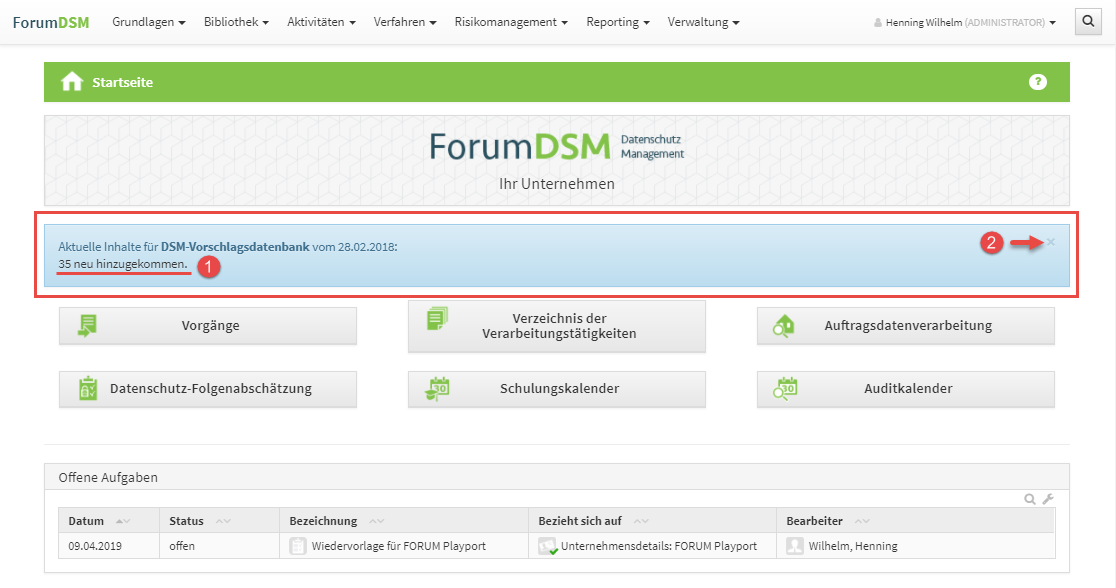
Abbildung: Hinweis zu aktuellen Inhalten in der Vorschlagsdatenbank
Über die Schaltfläche X (2) kann die Meldung ausgeblendet werden. Sie bekommen eine Hinweismeldung, dass die Benachrichtigung bis zum nächsten Vorschlagsrelease ausgeblendet wird. Alle Änderungsinformationen sind weiterhin über das Menü Verwaltung > Vorschläge erreichbar.

Abbildung: Hinweismeldung zum Ausblenden der Vorschlagsänderungen
Zu der aktuellen Vorschlagsdatenbank gelangen Sie auch über das Menü Verwaltung und Vorschläge. Die aktuelle Vorschlagsdatenbank ist direkt über den entsprechenden Link einsehbar
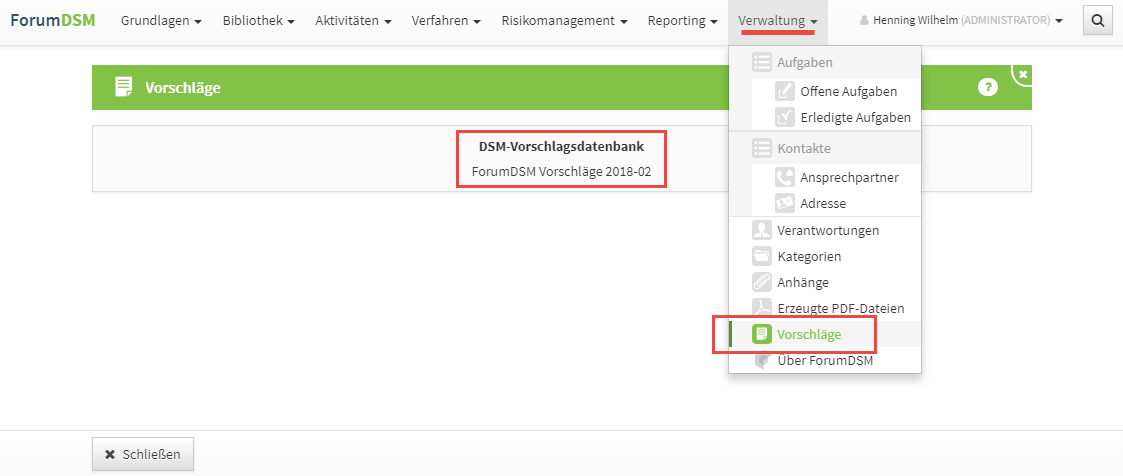
Abbildung: Vorschlagsdatenbank über die Verwaltung
Über den Vorschlagsbereich ist der Hinweis auch wieder aktivierbar, damit der Hinweis auf der Startseite wieder einzusehen ist.
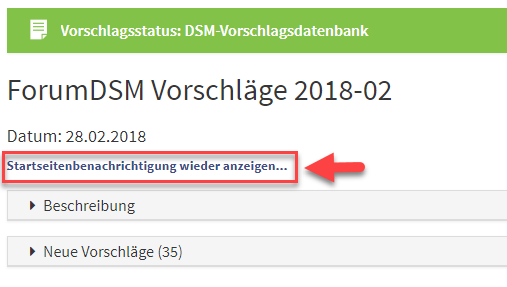
Abbildung: Aktivierung der Startseitenbenachrichtigung
Vorschlagsstatus
Auf dieser Seite können Sie zur Vorschlagsversion die Beschreibung, die Übersicht der neuen Vorschläge und der geänderten bzw. nicht verwendeten Vorschläge einsehen. Unter der Titelleiste wird Ihnen die Versionsnummer und das Releasedatum angezeigt (1). Über die Dreiecke können die einzelnen Bereiche geöffnet und geschlossen werden (2). Über die Schaltfläche ? Hinweise zu den Vorschlägen (3) gelangen Sie in das Handbuch zur Anpassung der Konfiguration.
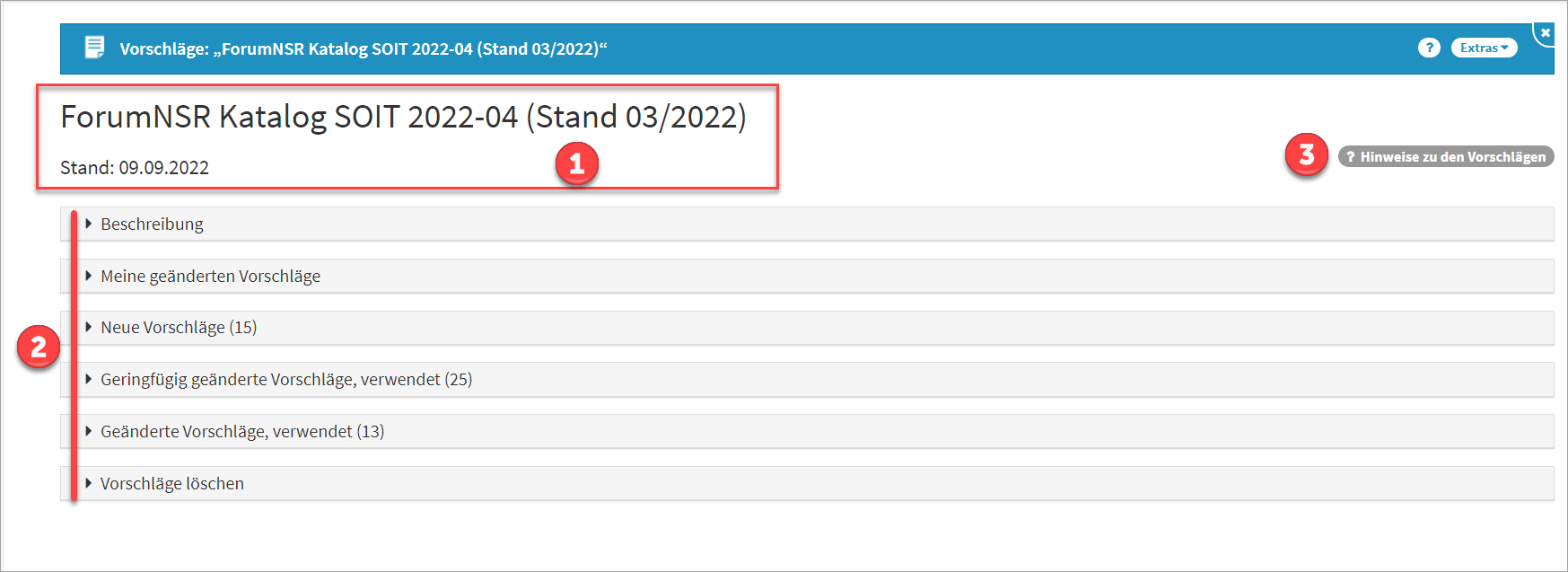
Abbildung: Vorschlagsstatus
Beschreibung
Auflistung aller erschienen Vorschlagsversionen und deren Releasedatum mit Nennung der wichtigsten Änderungen.
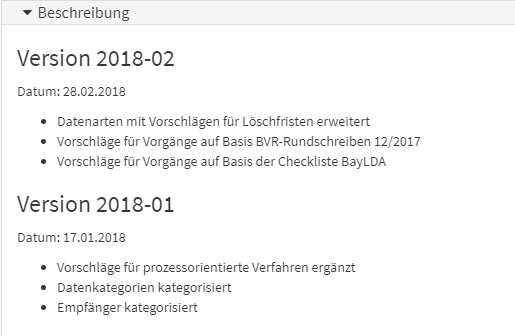
Abbildung: Vorschlagsstatus - Beschreibung
Meine geänderten Vorschläge
Vorschläge zu Objekten, welche in meiner Verantwortung liegen, können über die Schaltfläche Meine geänderten Vorschläge direkt aus der Startseite geöffnet werden.
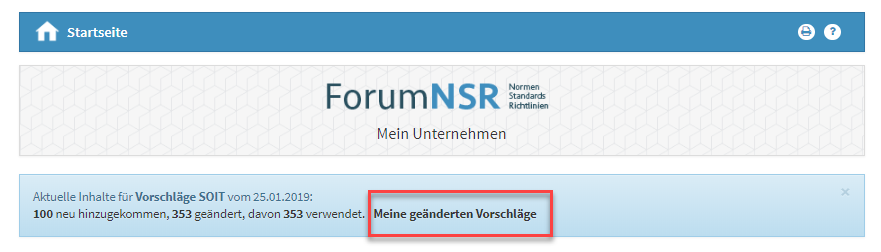
Abbildung: Ansicht Meine geänderten Vorschläge
In der allgemeinen Übersicht zum Vorschlagsstatus bekommen Sie im Bereich Meine geänderten Vorschläge einen Hinweis und einen entsprechenden Link zu Änderungen in Ihrer Verantwortlichkeit angezeigt.
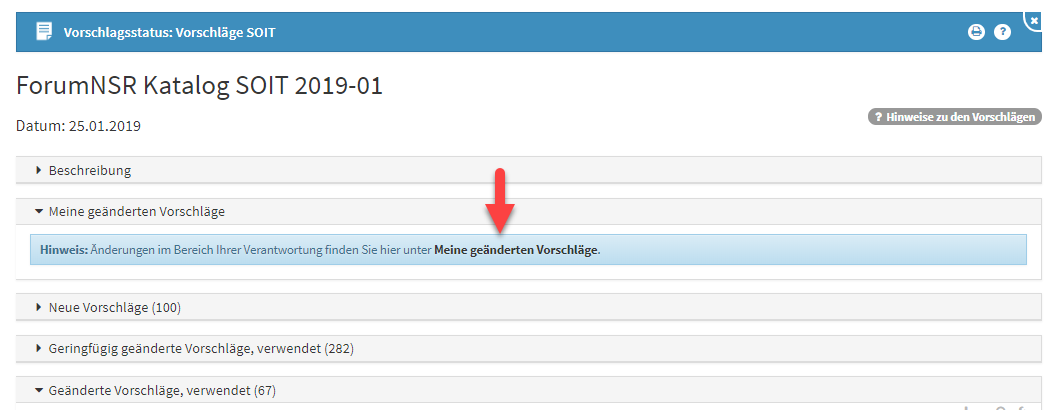
Abbildung: Übersicht zum Vorschlagsstatus und Hinweis auf Meine geänderten Vorschläge
Die geänderten Vorschläge können nun wie gewohnt einzeln, als Massenübernahme sowie als Massenlöschung übernommen werden.
Vorschläge löschen (Java Plattforum)
In diesem Bereich haben Sie die Möglichkeit der Löschung von nicht mehr verwendeten Vorschlagdatenbanken. Relevant beispielsweise, wenn Sie Vorschlagsdatenbanken wie ISO oder BSI getestet und sich dann doch im Haus gegen die Umsetzung entschieden haben. Während Sie in der Notes-Version die Datenbank einfach aus der Konfiguration entfernen können, ist dies in der Java-Version über diese Funktion möglich. Diese Vorschläge werden damit nicht mehr für Mitarbeiter zur Auswahl angeboten.
Der Aufruf der Funktion ist nur für Anwendungsmanager aus der Ansicht Verwaltung → Vorschläge innerhalb der einzelnen Standards möglich.
Die Vorschläge werden durch die Aktion physisch aus der Datenbank gelöscht. Bereits bestehende Verknüpfungen zwischen Vorschlägen und übernommenen Produktivobjekten bleiben jedoch unverändert erhalten.
In der Übersicht der Vorschläge bleibt der Standard weiter angezeigt. Die Vorschläge werden aber nicht mehr auf Dokumentebene als Vorschlag angeboten.
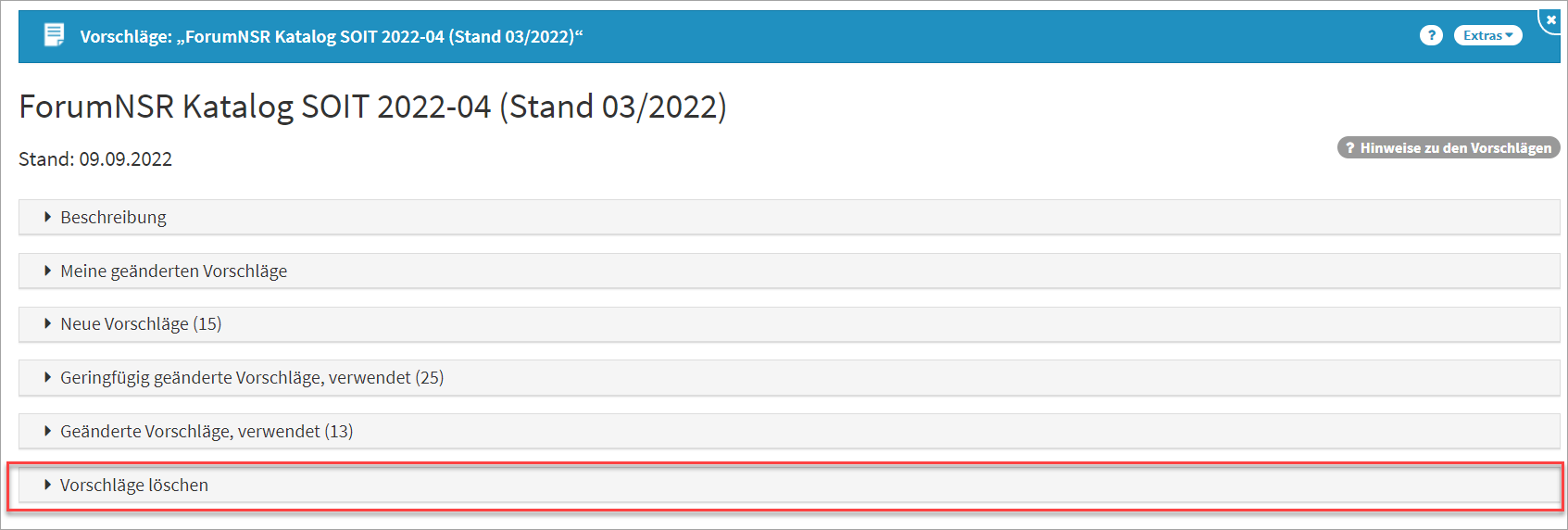

Abbildung: Löschung von nicht verwendeten Vorschlagsdatenbanken
Neue Vorschläge
Hier werden kategorisiert alle neuen Vorschläge und deren Bezeichnung aufgelistet. Die jeweiligen Vorschläge können direkt aufgerufen (1) werden, um die Inhalte des Vorschlages einzusehen. Im Bereich rechts unterhalb der Seitenüberschrift stehen verschiedene Möglichkeiten für die Bearbeitung der Listenansicht zur Auswahl (2).
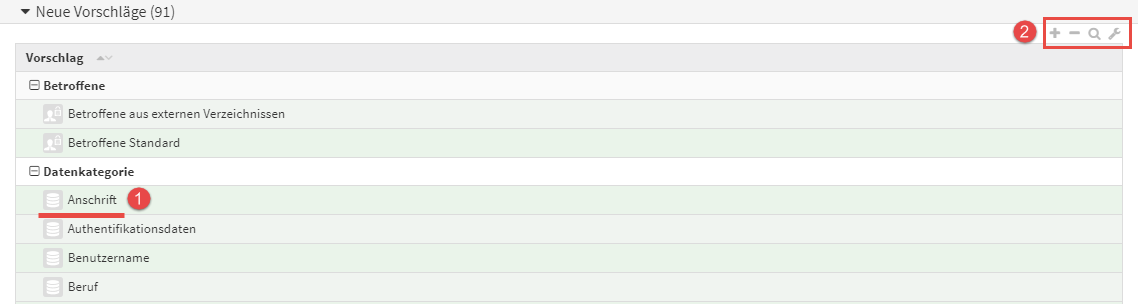
Abbildung: Vorschlagsstatus - Neue Vorschläge
Eine Übernahme eines neuen Vorschlages erfolgt wie gewohnt über die Schaltfläche Vorschlag übernehmen.
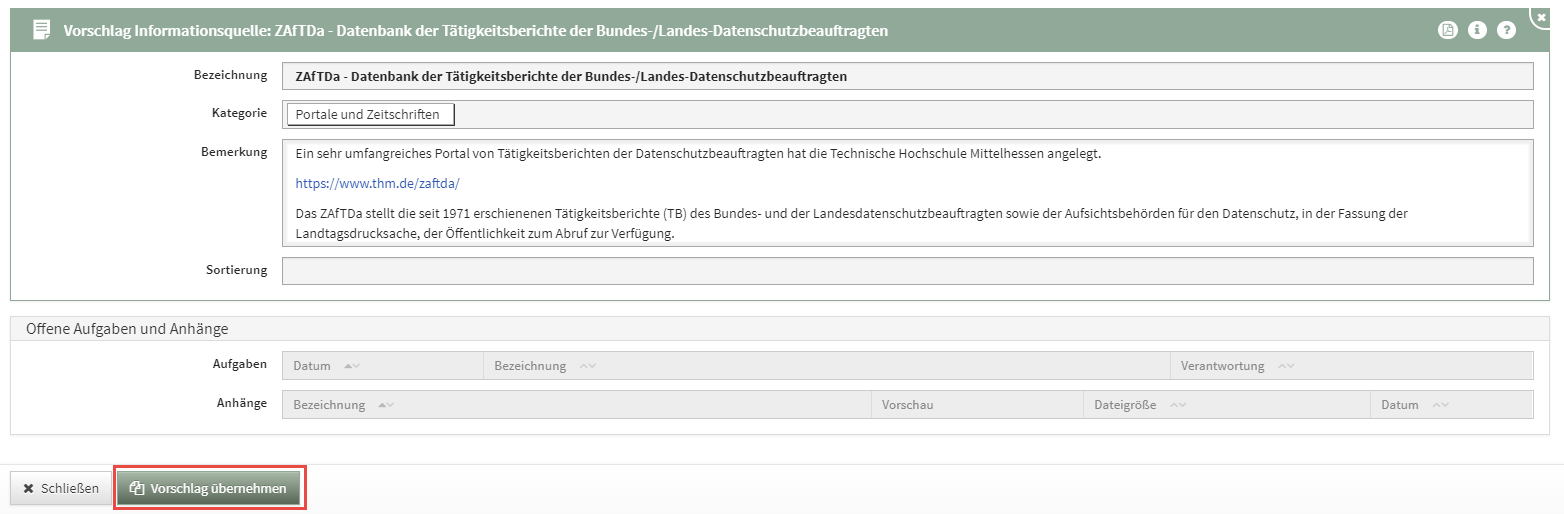
Abbildung: Neuen Vorschlag übernehmen
Geänderte Vorschläge, verwendet
Hier werden kategorisiert alle geänderten und verwendeten Vorschläge und deren Bezeichnung aufgelistet. Die jeweiligen Vorschläge können direkt aufgerufen (1) werden, um die Inhalte des Vorschlages einzusehen und zu vergleichen. Im Bereich rechts unterhalb der Seitenüberschrift stehen verschiedene Möglichkeiten für die Bearbeitung der Listenansicht zur Auswahl (2).
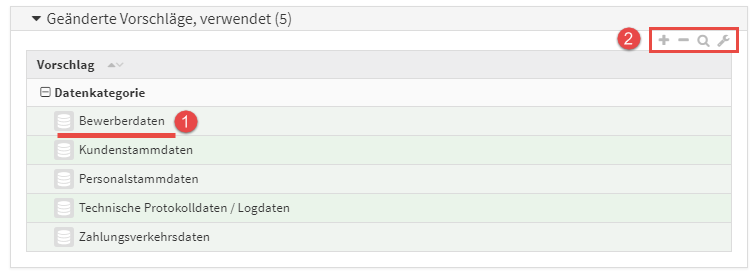
Abbildung: Vorschlagsstatus - Geänderte Vorschläge, verwendet
Ansicht zur Veränderung
Über die Verlinkung des jeweiligen Vorschlages gelangen Sie direkt zum gewählten Vorschlag. Sie bekommen im oberen Teil der Maske den Hinweis, dass eine Änderung vorliegt. Durch Anklicken der Schaltfläche (Änderung prüfen)(1) gelangen Sie zur Vergleichsansicht. Über die Schaltfläche Schließenwird die Ansicht geschlossen und Sie gelangen zurück zu Übersicht. Durch Aktivieren der Schaltfläche Übernommene Version (3) gelangen Sie zum gewähltem Objekt in dem produktiven Teil der Anwendung.
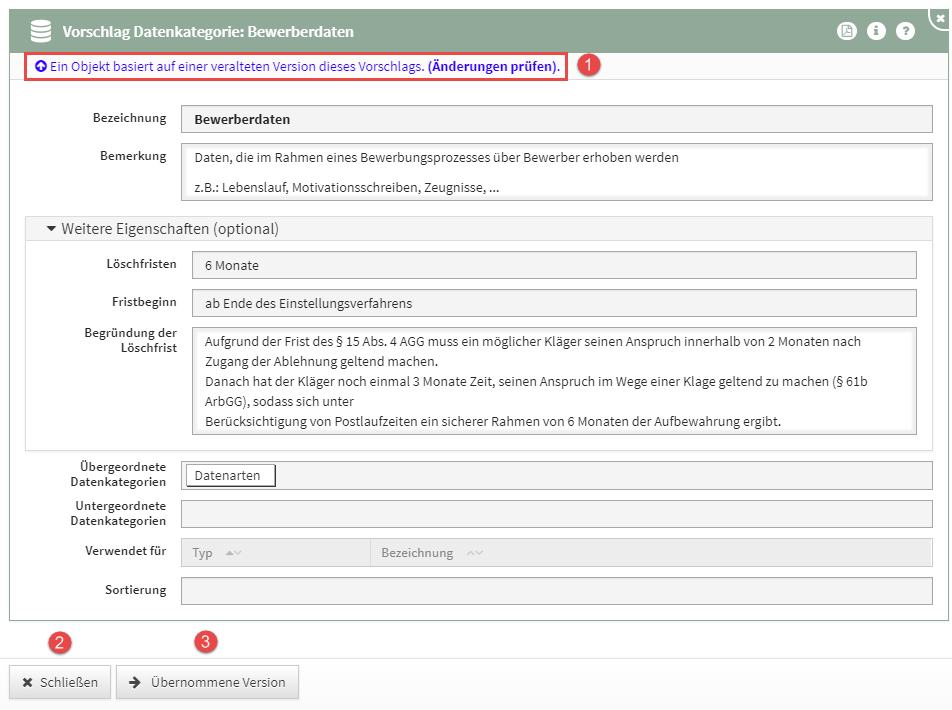
Abbildung: Vorschlagsstatus - Geänderte Vorschläge, verwendet - Hinweis auf Änderungen
Nach Aktivierung der Schaltfläche Übernommene Version befinden Sie sich im produktiven Teil der Anwendung ebenfalls den Hinweis zur Aktualisierung des Vorschlagsdokumentes. Durch Anklicken der Schaltfläche (Änderung prüfen)(1) gelangen Sie auch hier zur Vergleichsansicht.
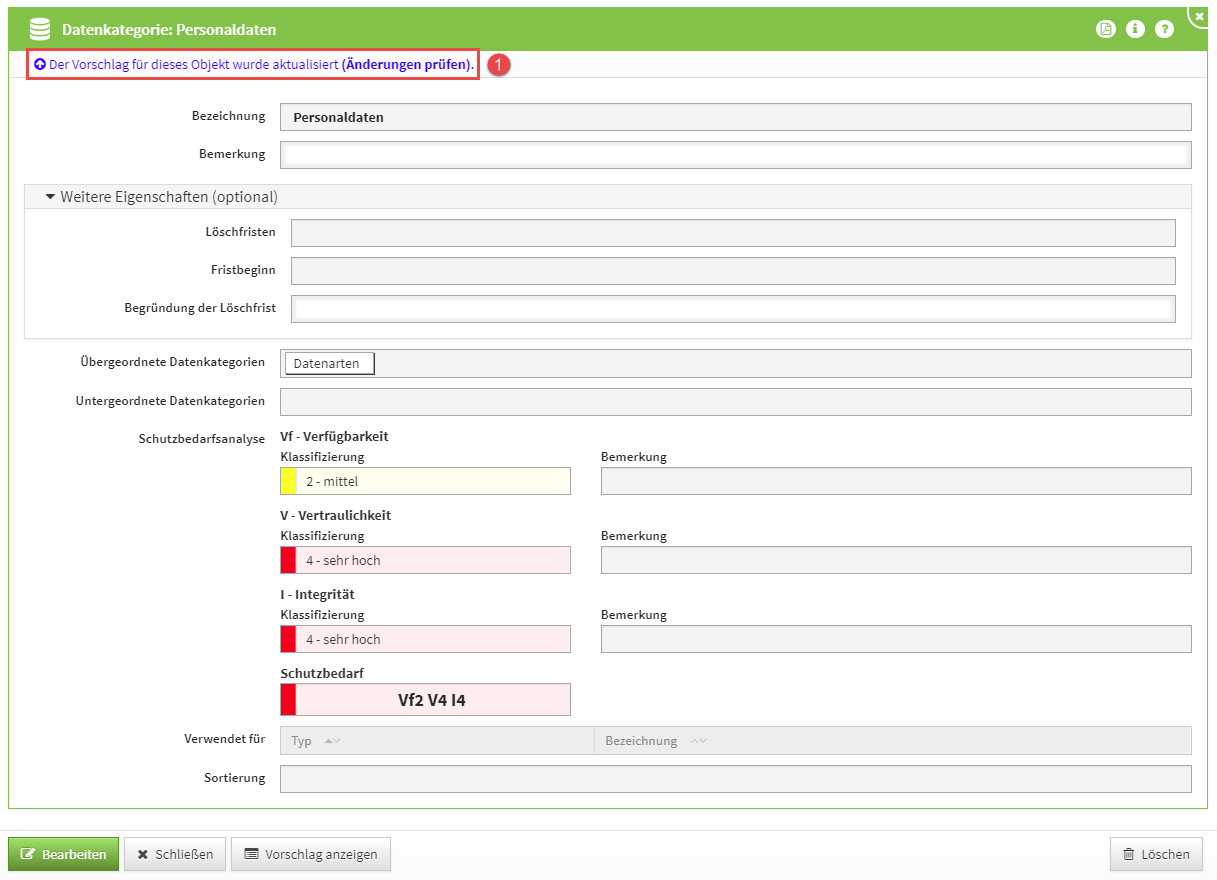
Abbildung: Hinweis zur Aktualisierung des Vorschlages
Die Ansicht zur Veränderung - der Vergleich
In der Vergleichsansicht bekommen Sie die Änderung farblich hervorgehoben, auf der linken Seite sehen Sie ihr Produktivdokument und auf der rechten Seite das Vorschlagsdokument. Über die Schaltfläche Änderung ignorieren wird das Vorschlagsupdate in diesem Release ignoriert und der Vorschlag für dieses Objekt als „bearbeitet“ gewertet.
Möchten Sie die Änderungen übernehmen, aktualisieren Sie bitte die Schaltfläche Inhalte aktualisieren. Sie werden im nächsten Schritt gefragt, ob die gewählten Bereiche bzw. Felder aktualisiert werden sollen.
Hierbei ist zu beachten, dass bei Aktivierung der Inhaltsübernahme vorhandene Inhalte in dem produktiven Dokument überschrieben werden.
Ebenso kann die Struktur aktualisiert werden. Bitte beachte Sie, dass hierbei ggf. auch neue Unterobjekte aus dem Vorschlagsupdate übernommen werden können.
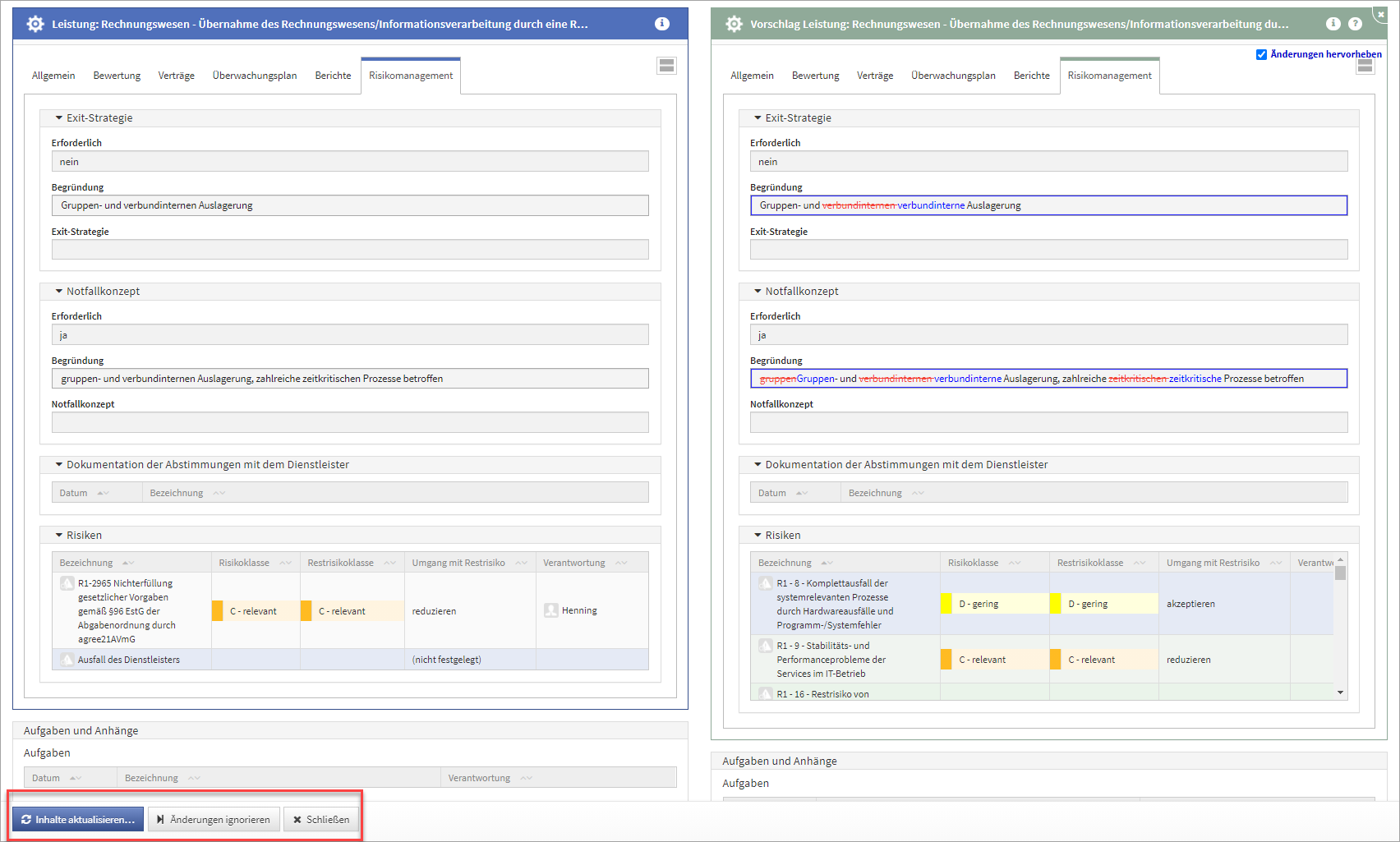
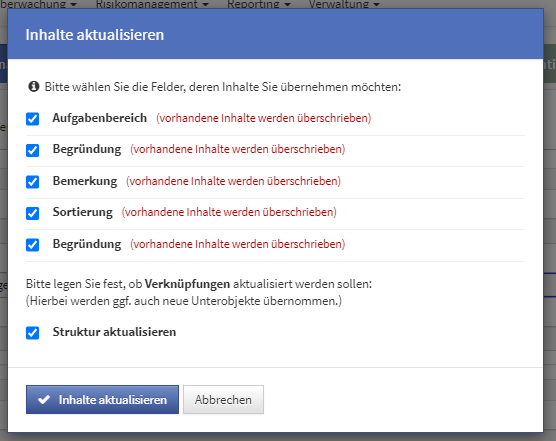
Abbildung: Aktualisierung und Inhaltsübernahme eines Vorschlages
Neue Inhalte an RichText-Feldern können auch angehangen werden.
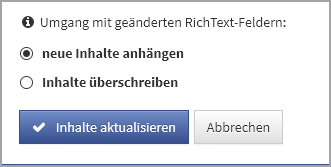
Hinzugekommene Inhalte werden dann ähnlich dem unten stehenden Beispiel angezeigt:
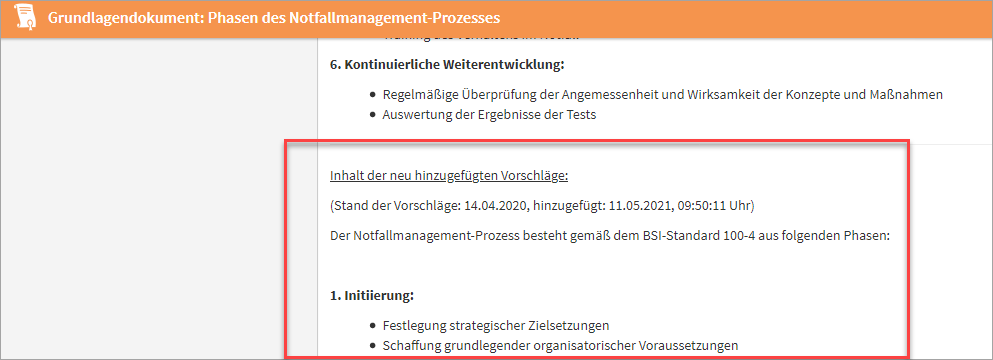
Abgleich mit Vorschlag
Sie können nachträglich, auch nach bereits erfolgter Prüfung der Änderungen am Vorschlag, über das Extras-Menü erneut einen Abgleich mit Vorschlag vornehmen.
Sie erhalten eine Vergleichsansicht zwischen Vorschlag (Änderungen am Vorschlag sind standardmäßig blau hervorgehoben) und dem produktiven Objekt.
Sind die oben genannten produktiven Dokumente mit einem Vorschlag verknüpft, kann über Abgleich mit einem Vorschlag eine Übernahme von abweichenden Inhalten aus dem Vorschlag durchgeführt werden.
Der Aufruf der Funktion erfolgt im Lesen-Modus über den Menüpunkt Extras in der Titelleiste durch Klick auf die Aktion Abgleich mit Vorschlag.
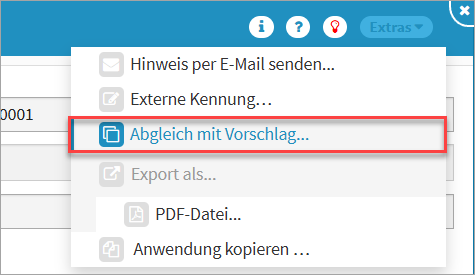
Über den Button Inhalte aktualisieren öffnet sich die Ansicht der zu übernehmenden Inhalte. Einzelne Bereiche (z. Bsp. Anhänge, Abweichende Verknüpfungen) sind standardmäßig eingeklappt und können durch Klick auf das kleine Dreieck auf-/zugeklappt werden.
Per Anhaken kann vom Nutzer eine individuelle Auswahl der zu übernehmenden Objekte getroffen werden.
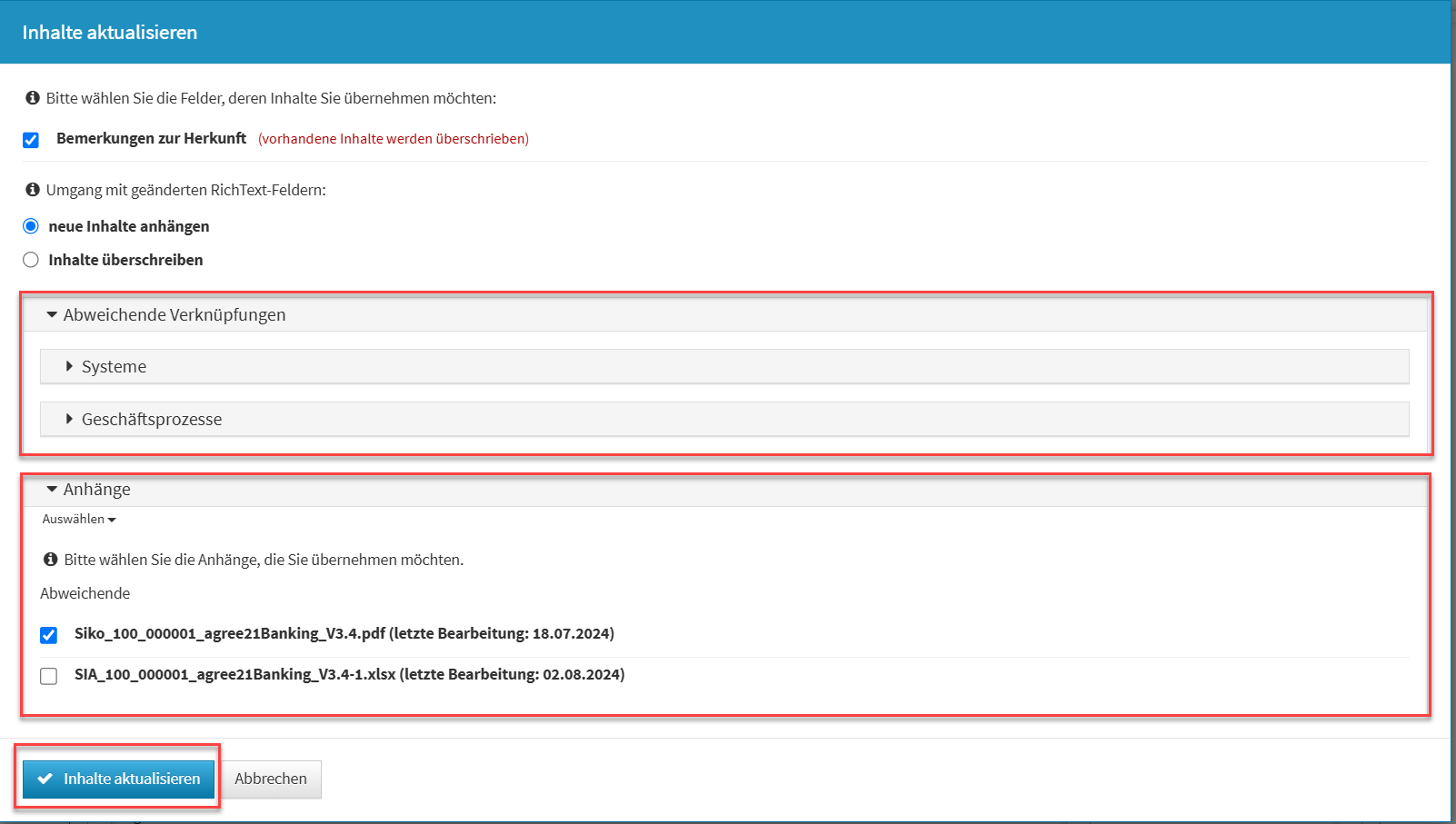
Abbildung: Inhalte aktualisieren - Aufklappbare Bereiche (Abweichende Verknüpfungen, Anhänge)
Im Bereich der Abweichenden Verknüpfungen sind die neuen, geänderten oder entfallenen Objekte an den Verknüpfungen aufgelistet. Vom Nutzer ist eine Einzelprüfung der zu übernehmenden Objekte durchzuführen.
Bei geänderten Eigenschaften hat sich z. Bsp. der Abhängigkeitsgrad geändert. Beim Hinweis Zielobjekt fehlt, wurde das betreffende Objekt noch nicht aus den Vorschlägen übernommen.
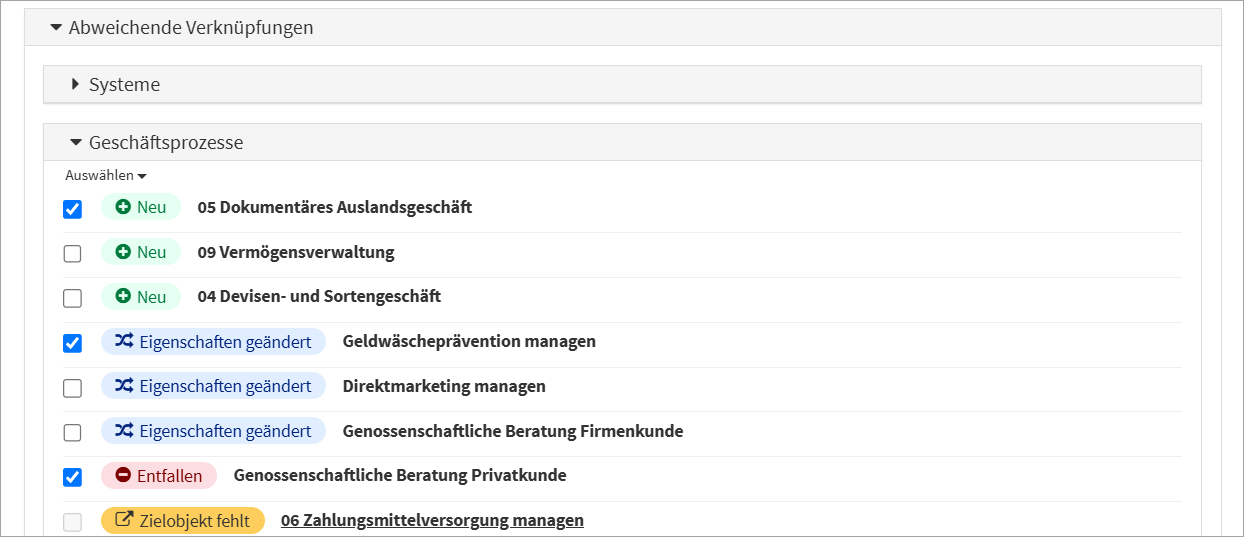
Abbildung: Inhalte aktualisieren - Abweichende Verknüpfungen
Abgleich zur Übernahme von R1 Risiken in ForumOSM oder Sicherheitskonzepte in ForumISM
Für die Übernahme von Aktualisierungen der R1-Risiken der Rechenzentrale rufen Sie bitte die entsprechende Leistung auf. In der Einzelansicht der Leistung gehen Sie bitte über den Menüpunkt Extras auf den Abgleich mit Vorschlag.
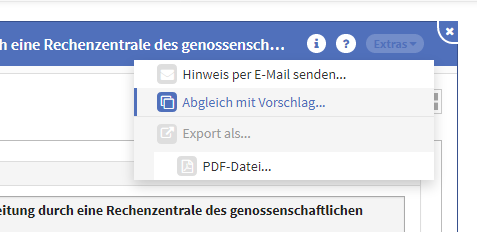
Auf der linken Seite sehen Sie ihr Produktivdokument und auf der rechten Seite das Vorschlagsdokument. Über die Schaltfläche Inhalte aktualisieren kann eine Aktualisierung begonnen werden. Sie gelangen in die Auswahlmaske der zu aktualisierenden Risiken. Wählen Sie bitte die entsprechenden Risiken und aktualisieren die gewählten Objekte über die Schaltfläche Inhalte aktualisieren.
Falls Sie schon Informationen zum Auslagerungsregister (EBA) in der betreffenden Leistung hinterlegt haben, achten Sie bitte darauf, dass die betreffenden Inhalte nicht markiert sind und aktualisiert werden, Standardmäßig sind diese Inhalte nicht aktiviert.
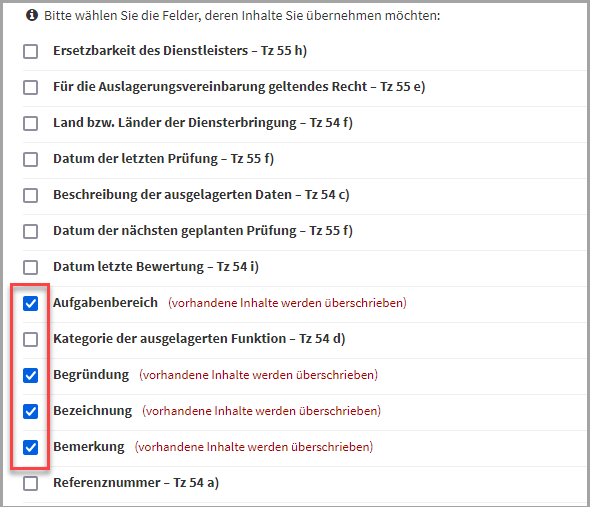
Möglicherweise muss der Bereich Risiken aufgeklappt werden, damit die Auswahl der Risiken getroffen werden kann.
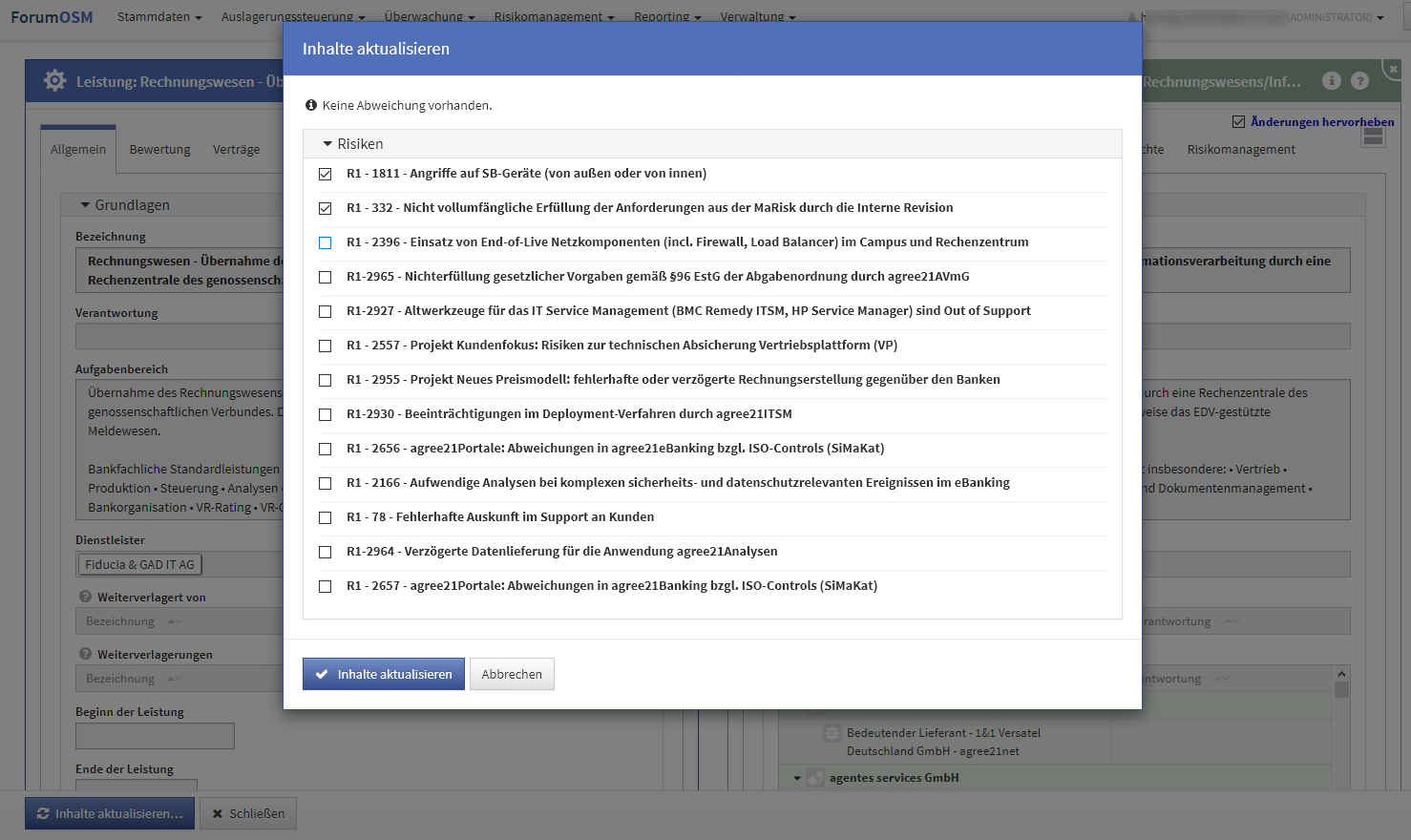
Abbildung: Ansicht Inhalte aktualisieren
Werden im Vorschlag weitere Inhalte zur Aktualisierung angeboten, können diese auch über separate Auswahl übernommen werden.
Hierbei ist zu beachten, dass bei Aktivierung der Inhaltsübernahme vorhandene Inhalte im produktiven Dokument überschrieben werden können.
Ebenso kann die Struktur aktualisiert werden. Bitte beachten Sie, dass hierbei ggf. auch neue Unterobjekte aus dem Vorschlagsupdate übernommen werden.
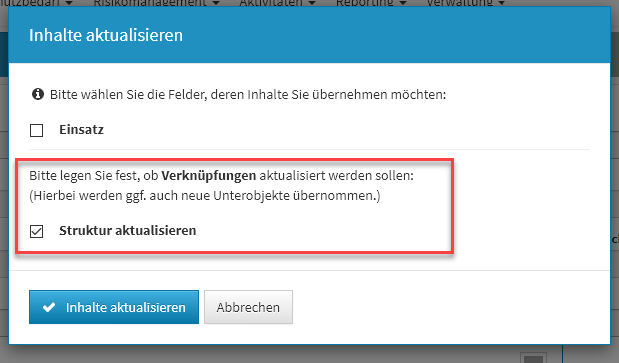
Abbildung: Aktualisierung des Anhanges durch ein Vorschlagsupdate
Geänderte Vorschläge, nicht verwendet
Hier werden kategorisiert alle geänderten Vorschläge und deren Bezeichnung aufgelistet, welche in der Anwendung vor dem Vorschlagsupdate vorhanden waren, aber noch nicht in die Produktivversion übernommen bzw. verwendet worden.
Die jeweiligen Vorschläge können direkt aufgerufen (1) werden, um die Inhalte des Vorschlages einzusehen. Im Bereich rechts unterhalb der Seitenüberschrift stehen verschiedene Möglichkeiten für die Bearbeitung der Listenansicht zur Auswahl (2).
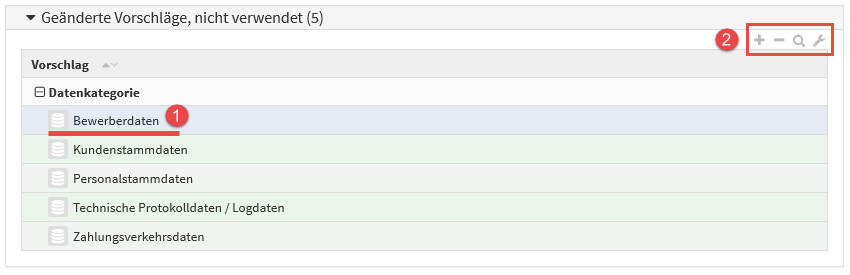
Abbildung: Vorschlagsstatus - Geänderte Vorschläge, nicht verwendet
Eine Übernahme eines geänderten und nicht verwendeten Vorschlages erfolgt wie gewohnt über die Schaltfläche Vorschlag übernehmen.
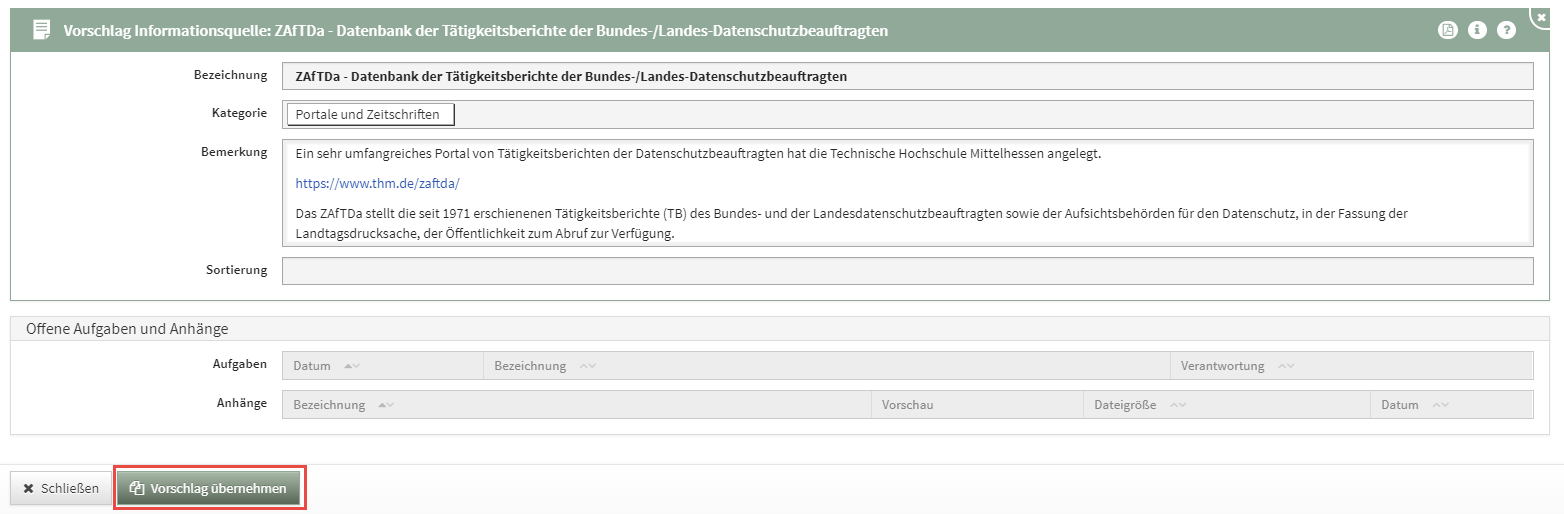
Abbildung: Geänderten und nicht verwendeten Vorschlag übernehmen
Archivierte Vorschläge aus dem Katalog entfernen.
Bereits übernommene Vorschläge sind im aktuellen Katalog nicht mehr vorhanden und müssen entfernt werden. In der Vorschlagsübersicht bekommen Sie den Hinweis zu archivierten Vorschlägen bereits rot markiert angezeigt.
In der Einzelansicht des betreffenden Objektes können Sie über die Schaltfläche Änderungen prüfen in die Vergleichsansicht gelangen.
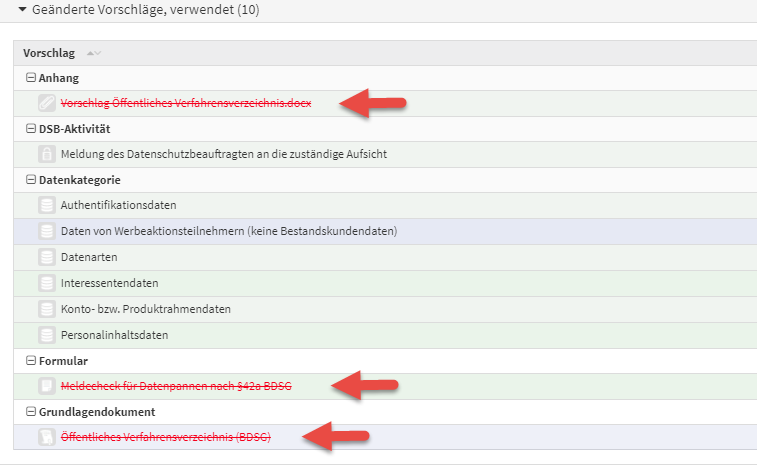
Abbildung: Ansicht archivierter Vorschläge in der Übersicht der Änderungen
Diese Information bekommen Sie in der Vergleichsansicht mit dem Hinweis entfallen (1) angezeigt. Bitte übernehmen Sie diese Information über die Schaltfläche Inhalte aktualisieren. . ..
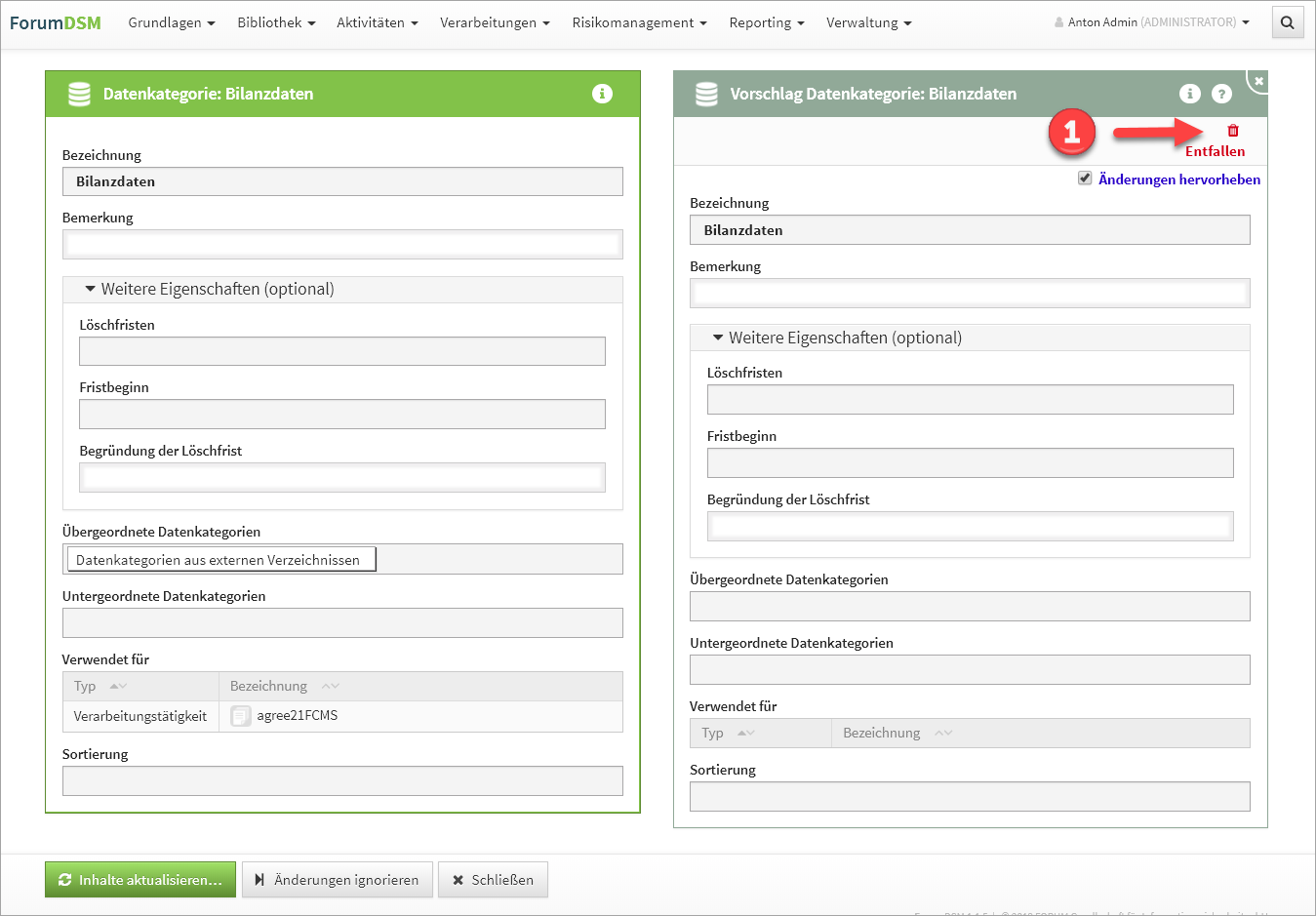
Abbildung: Archivierte Vorschläge aus dem Katalog
Durch die Aktivierung der Schaltfläche Inhalte aktualisieren bekommen Sie den Hinweis zur Aktualisierung angezeigt. Die Checkbox zum Aktualisieren der Struktur(1) des Objekts im Produktivbereich ist bereits vorbelegt. Bitte legen Sie nun über die Checkbox (2) fest, ob das übernommene Objekt ebenfalls durch die Aktualisierung gelöscht werden soll.
Durch Bestätigung der Schaltfläche Inhalte aktualisieren wird das Objekt gelöscht. Sie gelangen nach dem Löschen in die zuletzt verwendete Übersicht.
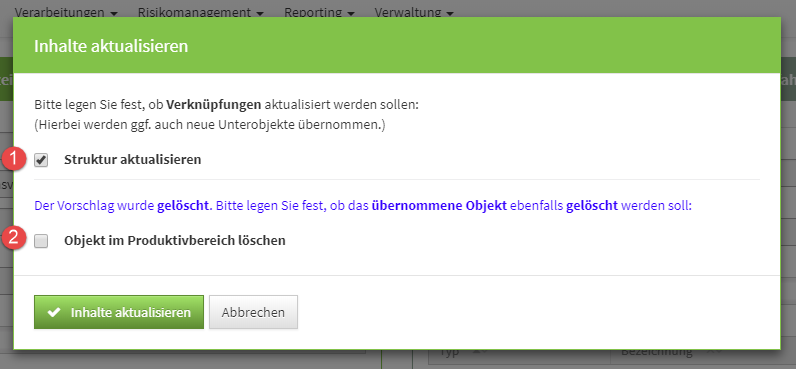
Abbildung: Hinweis zum Löschen des Objekts aus dem Produktivbereich
Soll das Objekt im Produktivbereich erhalten bleiben, deaktivieren Sie bitte die Checkbox Objekt im Produktivbereich löschen und bestätigen Sie den Vorgang durch die Schaltfläche Inhalte aktualisieren . Das Objekt bleibt im Produktivbereich erhalten und wird mit dem Hinweis Nicht mehr in Quelle vorhanden versehen.

Abbildung: Hinweis „Nicht mehr in Quelle vorhanden“
Verknüpfungen mit Vorschlägen
Durch aktualisierte Vorschläge ist es möglich, dass neue Objekte in die Vorschläge aufgenommen wurden, die so oder ähnlich schon von den Nutzern im Produktivbereich angelegt wurden. Um diese Objekte mit den Vorschlägen zu verknüpfen, kann im Vorschlagsbereich in der Einzelansicht eines Objektes die Schaltfläche „Verknüpfen“ genutzt werden.
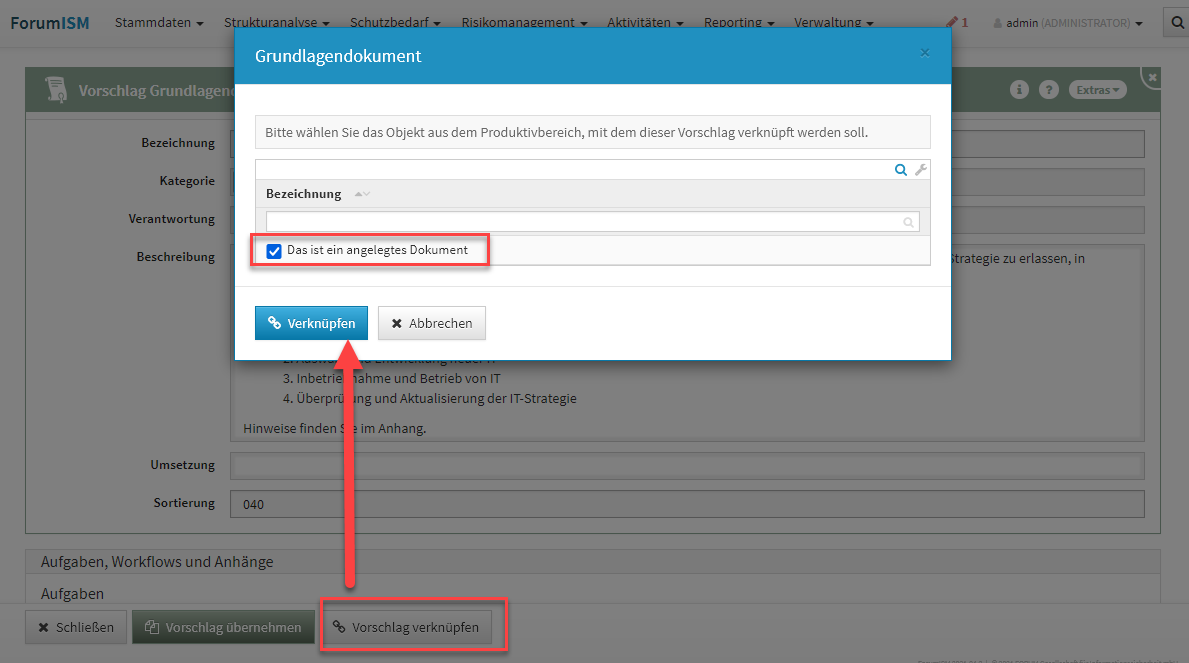
Abbildung: Verknüpfen eines Vorschlages mit einem egenen Dokument
Falls für das Objekt noch kein Inhalte aus dem neu verknüpften Vorschlag festgelegt wurde und ein entsprechender Wert in der Vorschlagsdatenbank existiert, so kann dieser über den Menüpunkt Extras und Abgleich mit Vorschlag (siehe Abgleich zur Übernahme von R1 Risiken) übernommen werden. Für spätere Updates der Vorschläge ist die Verknüpfung bereits hergestellt und muss nicht nochmals bearbeitet werden.
Lösen der Verknüpfungen zu den Vorschlägen
Ist ein Objekt mit einem Vorschlag verknüpft, kann diese Verknüpfung nachträglich wieder gelöst werden. Wechseln Sie dazu über die Einzelansicht des Objektes über die Schaltfläche Vorschlag anzeigen in den Vorschlagsmodus und löschen die Verknüpfung über die Schaltfläche.Verknüpfung lösen.
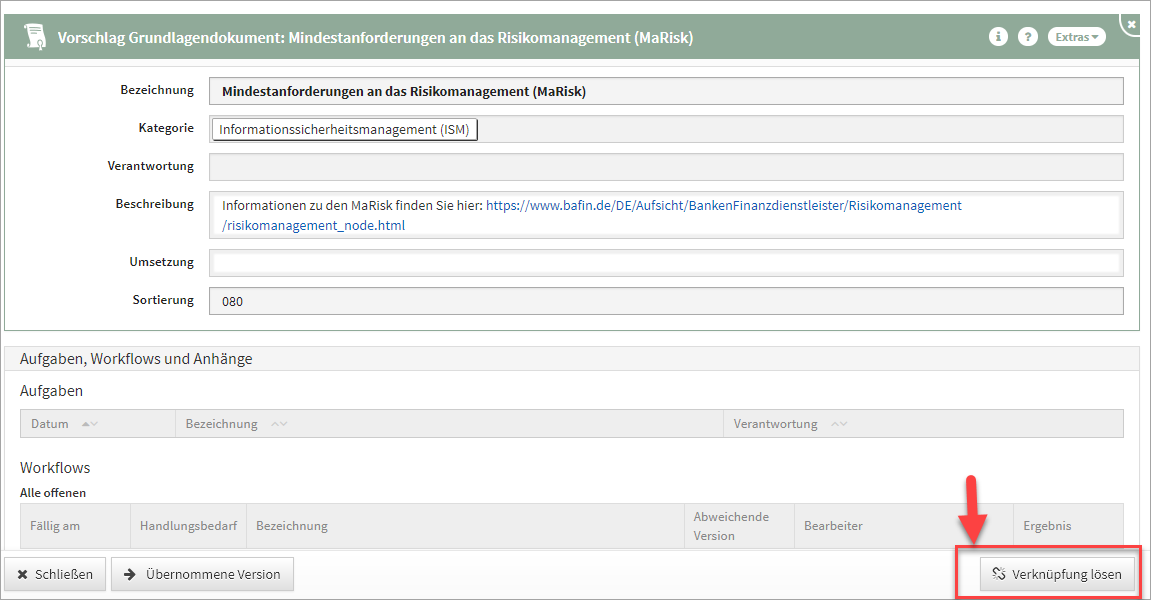
Abbildung: Lösen der Verknüpfungen zu den Vorschlägen
Aktualisierung von Checklisten nach Vorschlagsupdate ab Version 2022-03
Für Checklisten, welche durch ein Vorschlagsupdate aktualisiert wurde, besteht nun eine Funktionalität zur Aktualisierung der betroffenen Fragen unter Beibehaltung bisheriger Antworten. In der betreffenden Ansicht bekommen Sie an der Checkliste den Hinweis zur Bearbeitung angezeigt. Das nachfolgende Beispiel zeigt Ihnen eine Bearbeitung einer Checkliste zur Klassifizierung einer Leistung in ForumOSM auf.
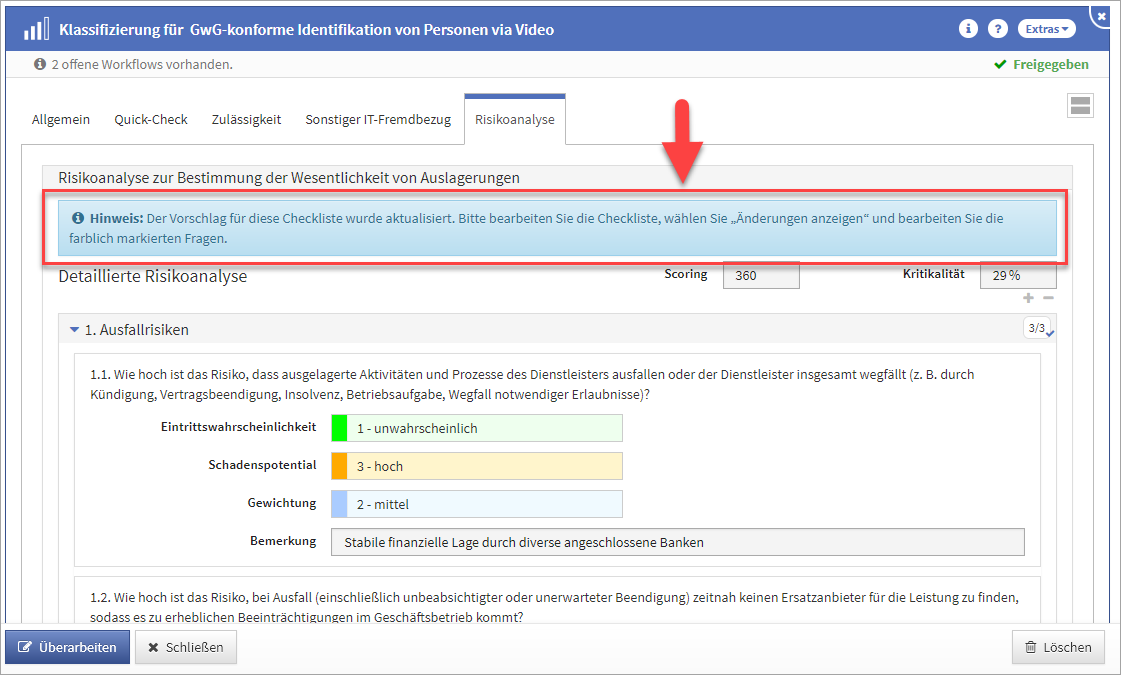
Abbildung: Aktualisierung von Checklisten nach Vorschlagsupdate
Im Bearbeitungsstand werden die Änderungen über die Schaltfläche Änderungen anzeigen deutlich hervorgehoben.
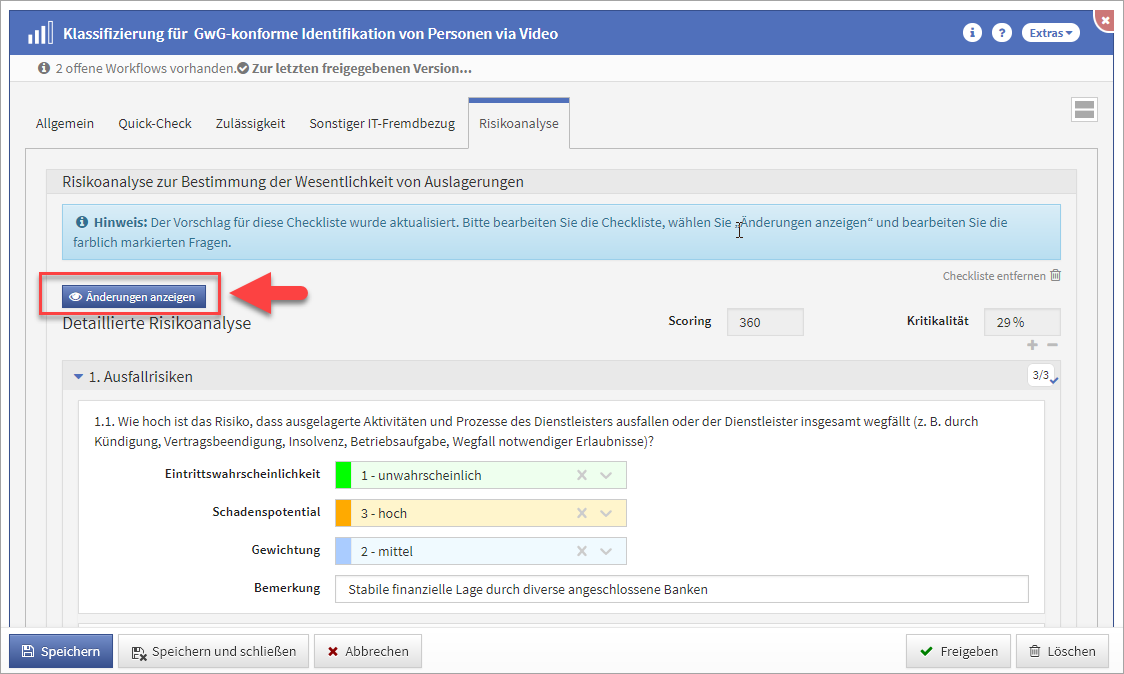
Abbildung: Änderungen anzeigen lassen
Neue Fragen in der Checkliste werden im grünen Rahmen sowie dem Hinweise „Diese Frage ist neu.“ angezeigt.
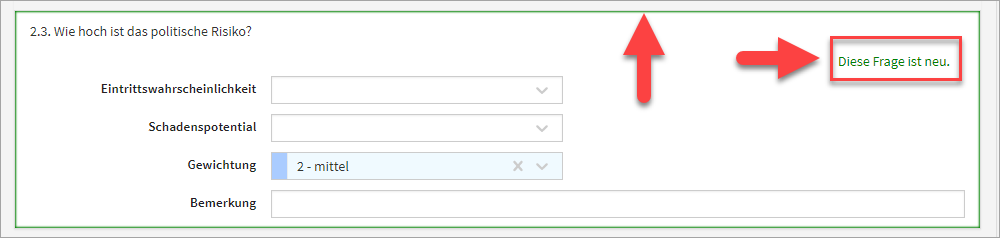
Abbildung: Anzeige neuer Fragen
Geänderte Fragen in der Checkliste werden im blauen Rahmen sowie dem Hinweise „Diese Frage wurde geändert.“ angezeigt. Bitte prüfen Sie, ob die getroffene Einschätzungen und die hinterlegte Bemerkung zur geänderten Frage noch passend sind. Über die Schaltfläche Bestätigen können Sie die Bearbeitung dieser Frage abschließen.
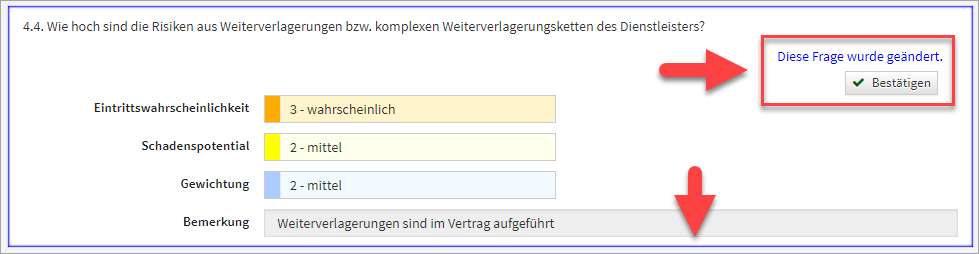
Abbildung: Anzeige geänderter Fragen
Wurden alle Änderungen und Neuerungen in der Checkliste bearbeitet, bestätigen Sie die Arbeit bitte abschließend über die Schaltfläche Aktualisierung abschließen am Ende der jeweiligen Checkliste.
Bitte bearbeiten Sie alle farbig markierten Fragen und beenden Sie danach die Aktualisierung der Checkliste über die Schaltfläche „Aktualisierung abschließen
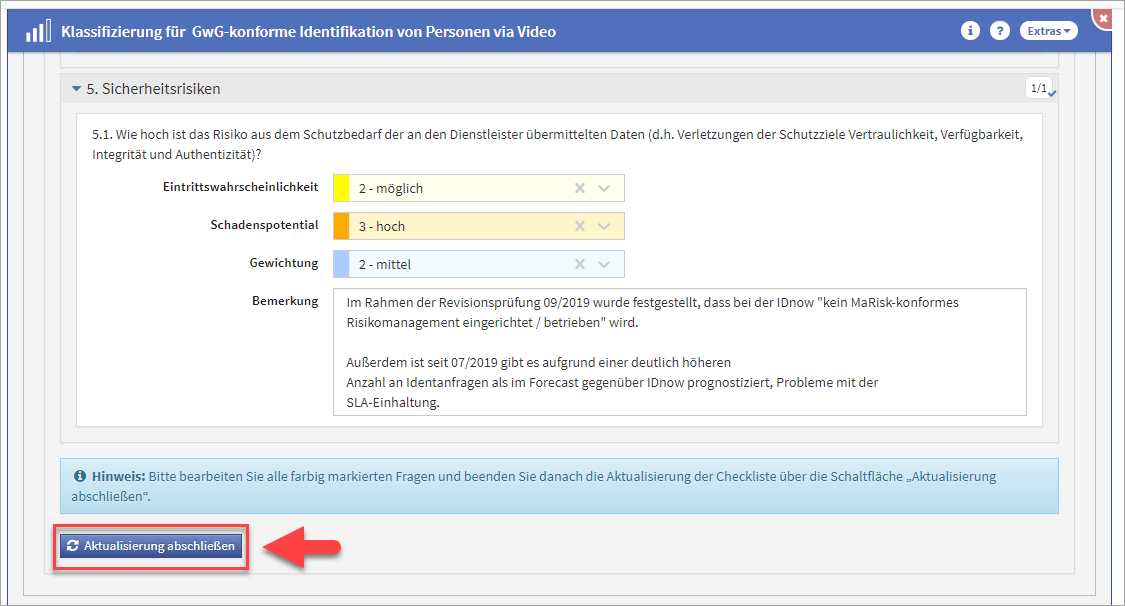
Abbildung: Aktualisierung abschließen
Bitte achten Sie auf den Scoringwert, ob der gegebenenfalls neu errechnete Wert zum Ergebnis der Klassifizierung gemäß Ihren Einstellungen passt.